使用docker部署nginx,查看我的上篇文章: docker安装nginx,并进行数据卷挂载
docker容器内是没有logrotate服务的,我们可以使用宿主机内的的logrotate.
1.检测是否安装logrotate
一般Linux服务器都自己安装了
[root@wss ~]# rpm -qa logrotate
![]()
出现结果则表示安装了【倘若没有安装,就自行安装:yum install -y logrotate】
2.编写文件
[root@wss ~]# cd /etc/logrotate.d
[root@wss ~]# vim nginx
编辑内容如下
/mydata/nginx/logs/*.log {
daily
missingok
rotate 60
compress
delaycompress
notifempty
olddir /mydata/nginx/logs/old
sharedscripts
postrotate
kill -USR1 `ps axu | grep "nginx: master process" | grep -v grep | awk '{print $2}'`
endscript
}
注释:
- /mydata/nginx/logs/*.log 表示docker挂载的数据卷地址
- /mydata/nginx/logs/old 表示生成切割日志的地址
-命令注释,如下
daily : 指定每天自动切割
weekly: 指定每周自动切割
monthly: 指定每月自动切割
rotate [值]: 保留日志文件个数
nocompress: 不压缩日志文件
delaycompress: 延迟压缩(当次切割不压缩,下次切割再压缩上一个文件)
create 0640 nginx root 指定新文件权限,属主属组
prerotate [命令] endscript 指定切割前进行命令操作
postrotate [命令] endscript 指定切割后进行命令操作
nomissingok 如果日志不存在,提示错误,默认值
compress 通过gzip 压缩转储以后的日志
nocompress 不做gzip压缩处理
copytruncate 用于还在打开中的日志文件,把当前日志备份并截断;是先拷贝再清空的方式,拷贝和清空之间有一个时间差,可能会丢失部分日志数据。
nocopytruncate 备份日志文件不过不截断
create mode owner group 轮转时指定创建新文件的属性,如create 0777 nobody nobody
nocreate 不建立新的日志文件
delaycompress 和compress 一起使用时,转储的日志文件到下一次转储时才压缩
nodelaycompress 覆盖 delaycompress 选项,转储同时压缩。
missingok 如果日志丢失,不报错继续滚动下一个日志
errors address 专储时的错误信息发送到指定的Email 地址
ifempty 即使日志文件为空文件也做轮转,这个是logrotate的缺省选项。
notifempty 当日志文件为空时,不进行轮转
mail address 把转储的日志文件发送到指定的E-mail 地址
nomail 转储时不发送日志文件
olddir directory 转储后的日志文件放入指定的目录,必须和当前日志文件在同一个文件系统
noolddir 转储后的日志文件和当前日志文件放在同一个目录下
sharedscripts 运行postrotate脚本,作用是在所有日志都轮转后统一执行一次脚本。如果没有配置这个,那么每个日志轮转后都会执行一次脚本
prerotate 在logrotate转储之前需要执行的指令,例如修改文件的属性等动作;必须独立成行
postrotate 在logrotate转储之后需要执行的指令,例如重新启动 (kill -HUP) 某个服务!必须独立成行
rotate count 指定日志文件删除之前转储的次数,0 指没有备份,5 指保留5 个备份
dateext 使用当期日期作为命名格式
dateformat .%s 配合dateext使用,紧跟在下一行出现,定义文件切割后的文件名,必须配合dateext使用,只支持 %Y %m %d %s 这四个参数,是时间戳的形式命名
size(或minsize) log-size 当日志文件到达指定的大小时才转储,log-size能指定bytes(缺省)及KB (sizek)或MB(sizem).
当日志文件 >= log-size 的时候就转储。 以下为合法格式:(其他格式的单位大小写没有试过)
size = 5 或 size 5 (>= 5 个字节就转储)
size = 100k 或 size 100k
size = 100M 或 size 100M3.检测配置文件是否有问题
编写完配置文件应该进行检测,编写是否正确
[root@wss ~]# logrotate -d /etc/logrotate.d/nginx
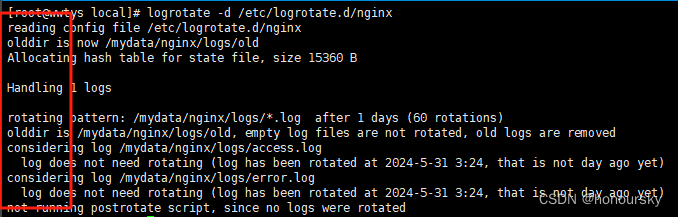
输出的结果中,没有error字样就是没问题,要是有error就解决error,提示很明确,根据提示修改即可。
4.测试
检测没问题,进行测试。
[root@wss ~]# logrotate -f /etc/logrotate.d/nginx
会发现,在 /mydata/nginx/logs/old 文件下生成了文件。
注释:
- 此时的文件名,并不是按照时间命名的,但只要生成了文件,则说明没问题。
- 该命令可多次测试,前提确保/mydata/nginx/logs 目录下有access.log或error.log文件。
5.设置定时任务
logrotate默认执行时间是一周一次,所以你就算设置了每天切割也不会执行,所有我们需要另外写定时切割
[root@wss ~]# echo "59 23 * * * /usr/sbin/logrotate -f /etc/logrotate.d/nginx >/dev/null 2>&1" > /etc/crontab
[root@wss ~]# cat /etc/vrontab # 查看刚刚编写的定时任务【想修改,可以使用vim进行修改】
到此,简单的日志切割就完成了!!!
注释:
- 此处设置的是明天晚上23:59 进行日志的切割
- 时间自定义格式























 2863
2863











 被折叠的 条评论
为什么被折叠?
被折叠的 条评论
为什么被折叠?








